当您发现有道翻译(或有道词典)的划词翻译、屏幕取词悬浮图标消失时,不必惊慌。这通常不是软件故障,而是由于软件内部设置被更改或操作系统权限限制所致。最快捷的解决方法是:首先,检查并重新开启有道软件内的“取词划词”功能开关;其次,对于macOS和部分Windows系统,务必检查并授予有道词典“辅助功能”和“屏幕录制”的系统权限。 这两个步骤能解决90%以上的问题,让您的小图标快速回归,继续享受便捷的翻译体验。
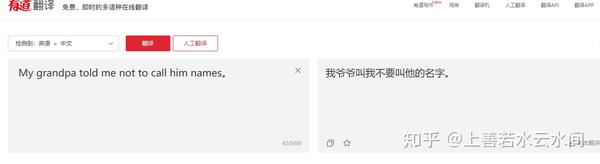
文章目录
为什么我的有道翻译图标会消失?
那个方便的悬浮图标是您使用有道划词取词和屏幕翻译功能的关键入口。它的消失通常由以下几个核心原因导致,理解这些原因有助于您更快地对症下药:
- 功能被无意关闭:这是最常见的原因。您可能在设置中无意间关闭了“划词翻译”或“屏幕取词”功能,导致图标不再显示。
- 系统权限不足:现代操作系统(尤其是macOS和新版Windows)对隐私和安全管控非常严格。有道词典需要获取“读取屏幕内容”的权限才能实现取词功能。如果权限未被授予或在系统更新后被重置,图标就无法正常工作。
- 软件版本过旧:过时的软件版本可能与更新后的操作系统或其它应用程序产生不兼容,导致功能异常。
- 软件或系统冲突:其他具有类似屏幕取词功能或屏幕管理功能的软件(如某些截图工具、安全软件)可能与有道词典产生冲突,抢占了显示权限。
- 安装文件损坏:在极少数情况下,软件的配置文件或核心文件可能因异常关机等原因损坏,导致功能模块加载失败。
快速自查与基础解决方法
在进行复杂操作前,请先尝试以下两个最简单、最有效的步骤。它们往往能迅速解决问题。
检查软件内部核心设置
首先,我们需要确保功能开关是打开状态。无论您使用的是有道词典PC版还是Mac版,设置入口都大同小异。
- 打开有道词典应用。
- 找到并点击主界面左下角的“设置”图标(通常是一个齿轮形状)。
- 在弹出的设置菜单中,选择“取词划词”或类似名称的选项卡。
- 请仔细检查以下选项是否已勾选:
- 开启划词翻译
- 开启屏幕取词
- 对于部分版本,可能还有“显示取词图标”或“启用OCR强力取词”等选项,请一并开启。
- 确认开启后,关闭设置窗口,尝试在任意文本上选择或悬停,看看图标是否重新出现。
重启有道与电脑的简单魔法
如果设置正确但图标仍未出现,请不要低估“重启大法”的威力。这可以清除临时的软件缓存和解决潜在的进程冲突。
- 第一步:完全退出有道词典。 不仅仅是点击关闭按钮,请检查系统托盘(Windows右下角)或菜单栏(macOS右上角),右键点击有道图标并选择“退出”。
- 第二步:重新启动有道词典。
- 第三步:如果问题依旧,请尝试重启您的电脑。 这一步可以解决更深层次的系统级临时故障。
针对不同操作系统的深度解决方案
如果基础方法无效,那么问题很可能出在操作系统权限上。请根据您的系统选择对应的解决方案。
Windows 用户看这里:详细设置指南
Windows系统下,问题通常与管理员权限或特定设置有关。
- 以管理员身份运行:右键点击桌面上的有道词典快捷方式,选择“以管理员身份运行”。这能赋予软件更高的权限,以突破某些程序的限制,从而正常显示取词图标。如果此方法有效,您可以设置永久以管理员身份运行:右键快捷方式 -> “属性” -> “兼容性”选项卡 -> 勾选“以管理员身份运行此程序”。
- 检查OCR设置:在有道词典的“设置” -> “取词划词”中,找到“OCR屏幕取词”相关设置。确保该功能已开启,并且您已按照提示下载了相应的OCR语言模型。
- 关闭其他冲突软件:暂时关闭或退出其他可能占用屏幕焦点的软件,如其他词典工具、游戏助手、屏幕录制软件等,然后查看有道图标是否恢复。
macOS 用户看这里:关键权限设置
对于macOS用户,99%的图标不显示问题都与“隐私与安全性”设置有关。这是解决问题的关键步骤,请务必仔细操作。
- 点击屏幕左上角的苹果菜单 ,选择“系统设置”(旧版macOS为“系统偏好设置”)。
- 在左侧导航栏中,找到并点击“隐私与安全性”。
- 在右侧列表中,找到并进入以下两个项目,并确保“有道词典”的开关是打开状态:
- 辅助功能:此权限允许有道词典读取您鼠标指针下的内容。找到列表中的“有道词典”,打开它后面的开关。如果无法操作,请先点击左下角的“解锁”按钮并输入您的电脑密码。
- 屏幕录制:此权限允许有道词典进行OCR屏幕取词(即翻译图片或无法选中的文字)。同样,找到“有道词典”并打开开关。
- 重要提示:如果您在列表中找不到“有道词典”,可以点击下方的“+”号,在“应用程序”文件夹中手动添加。如果开关已经是打开状态,请尝试先关闭它,再重新打开。这个简单的“重置”动作常常能解决问题。
- 完成设置后,系统可能会提示您需要重启有道词典。请彻底退出并重新打开应用,图标应该就会正常显示了。
进阶排查方法
如果上述方法均告失败,不要灰心,我们可以尝试一些更深度的修复手段。
更新到最新版本以获得最佳兼容性
我们(有道团队)会不断发布新版本来修复已知Bug,并优化与最新操作系统的兼容性。请打开有道词典,在“设置”或“关于”菜单中找到“检查更新”选项,将软件升级到最新版本。
彻底卸载并重装:解决深层问题
当软件配置文件损坏时,简单的覆盖安装可能无效。一次彻底的重装可以恢复所有默认设置和文件。
- 卸载:通过系统的“控制面板”(Windows)或将应用拖到废纸篓(macOS)来卸载有道词典。
- 清理残留(可选但推荐):在卸载后,手动删除相关的用户配置文件。这一步可以清除损坏的设置,但也会清除您的个人词汇本等数据(如果未登录同步)。请谨慎操作或提前备份。
- 重新安装:访问我们的官方网站 youdao.com,下载最新、最纯净的安装包进行安装。
检查浏览器插件或软件冲突
如果您发现图标只在特定浏览器(如Chrome, Edge)中不显示,问题可能出在浏览器插件上。请尝试:
- 检查有道官方插件:确保您已从官方渠道安装了有道词典的浏览器扩展,并在扩展管理页面中启用了它。
- 禁用其他划词插件:如果您安装了其他品牌的翻译或划词插件,它们可能会产生冲突。请尝试暂时禁用它们,只保留有道的插件。
如何预防图标再次“离家出走”?
为了让您省心,这里有一些小贴士可以帮助您维持功能的稳定:
- 定期更新:保持有道词典和您的操作系统都是最新版本。
- 留意系统权限提示:在操作系统更新后,如果弹出任何关于权限的请求,请仔细阅读并为有道词典授予必要的权限。
- 避免安装功能冲突的软件:尽量避免安装多个功能高度重叠的屏幕取词工具。
常见问题解答 (FAQ)
我们整理了一些用户最常问的问题,希望能为您提供更直接的帮助。
| 问题 (Question) | 解答与解决方案 (Answer & Solution) |
|---|---|
| Mac升级系统后,有道翻译图标不见了怎么办? | 这是最典型的情况。请直接跳转到有道的 macOS 用户指南,重新在“系统设置” -> “隐私与安全性”中授予“辅助功能”和“屏幕录制”权限。 |
| 有道翻译悬浮窗如何设置? | 悬浮窗(即图标)的显示与否,主要通过“设置” -> “取词划词”里的总开关来控制。您可以在这里开启或关闭划词、取词功能,从而控制图标的出现。 |
| 为什么在PDF或某些软件里无法取词? | 这通常是因为这些软件内的文字是图片格式或受到了保护。请确保您已开启有道词典的“OCR屏幕取词”功能。对于受保护的PDF,可能无法直接取词,但可以尝试使用屏幕截图翻译功能。 |
| 所有方法都试过了,图标还是不出来怎么办? | 如果尝试了有道所有方法后问题依旧存在,这可能是个别环境下的特殊问题。我们建议您通过软件内的“意见反馈”功能联系我们的技术支持团队,并详细描述您的问题、操作系统版本和已尝试的步骤。我们将有专人为您跟进。 |
总结:让翻译无处不在
有道翻译的悬浮图标是提高您工作和学习效率的利器。当它意外消失时,“先查设置,后查权限”是解决问题的黄金法则。有道提供的从基础自查到系统级深度解决方案,旨在成为您最可靠的官方指南,帮助您快速定位并解决问题。有道一直致力于为您提供智能、便捷的语言服务,如果您在使用过程中遇到任何困难,我们随时准备提供帮助。现在,就按照指南操作,让那个熟悉的小图标重新回到您的屏幕上吧!
